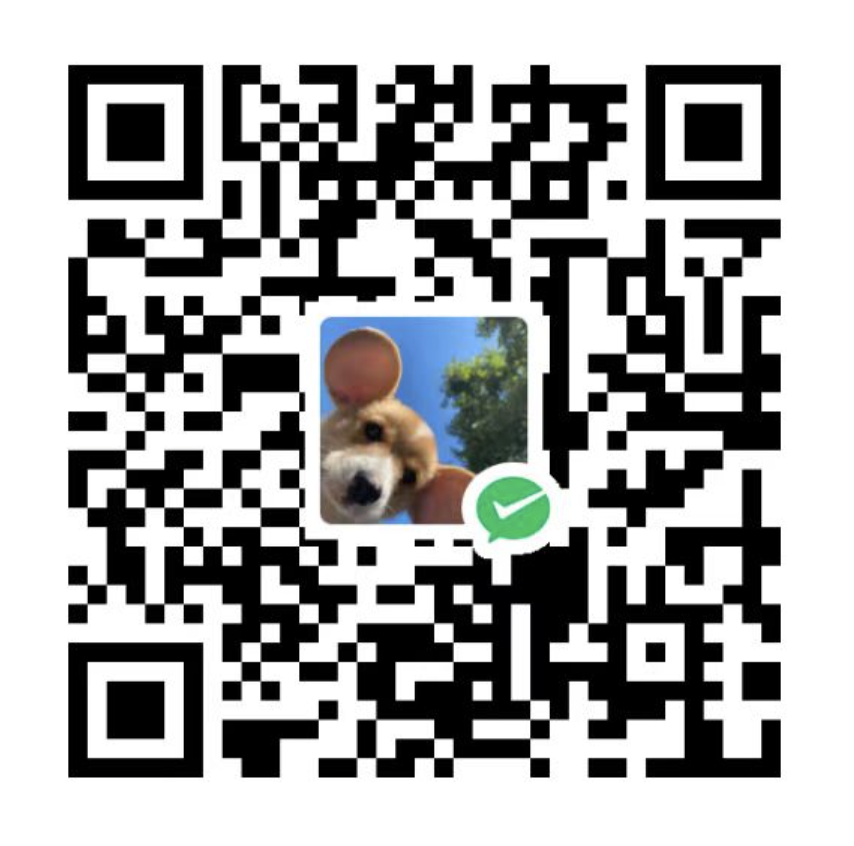teamcity自动化更新hexo博客
HumphreyDanhexo deploy
前言
在知乎找到了一个更好的方法: [原文](使用 hexo,如果换了电脑怎么更新博客? - CrazyMilk 的回答 - 知乎
https://www.zhihu.com/question/21193762/answer/79109280)
在这里我整理一下:
- 创建仓库 xxx.github.io.
- 创建两个分支: master/hexo.(可在 github 网页或本地创建)
git clone git@github.com:xxx/xxx.github.io.git- 如果没有在网页创建分支,可以在此处创建.
git checkout -b master; git checkout -b hexo - 接下来执行
npm install hexo; hexo init; npm i; npm i hexo-deployer-git,此处在hexo分支操作 - 修改 _config.yml 的 deploy 参数,此处在
master分支操作. - 我使用了
hexo-next-theme,从 git 上下载后,进入themes/next执行git submodule init,将next主题关联,此处在hexo分支操作 git add .; git commit -m "blahblahblah"; git push origin hexo;提交网站相关文件.hexo g -d生成网站并部署到github.
将 CNAME,图片等文件放入 source 目录下,可保证推送到 github 不会被删除.
⚠️ 👇 胡扯,观看请谨慎!!!
TeamCity 是 Jetbrains 公司出品的持续化集成工具,类似Jenkins,界面更加现代化,功能更强大,而且它的 server 和 agent 是分离的,可以指定本机或远程的机器来运行构建策略,其中还有调度队列算法.hexo 是静态博客生成工具.hexo d -g命令可以自动生成 public 文件夹及 HTML,然后将其推送到 github(在_config.yml中已经配置过).
一般用户可能对theme自定义(修改theme下的_config.yml),当换机或备份时,希望将博客源文件(*.md)及修改的主题配置文件一并备份.而hexo默认只备份public文件夹,所以本文探索使用 CITeamCity将推送到Github的源文件编译生成public文件,这样每次写完文章,只要将其推送到Github,TeamCity会自动生成博客HTML.
获取到该 Key.而实际上在 build 执行时 key 以 ing 被删除了,不可能获取到.这并不意味着绝对安全,只是增加了 key 被盗的难度. agent 必须安全.
teamcity 安装
TeamCity提供了 Docker安装方式,因此请提前安装好Docker.
文件目录如下(请提前创建),teamcity 支持多种数据存储方式,此处使用 mysql 来存储。
1 | # - teamcity |
接下来是docker-compose.yml
1 | ``yaml |
然后执行 docker-compose up -d 即可。
需要先根据本机 OS 安装
docker-compose>docker-compose up -d生成服务docker-compose down解体服务,删除容器,网络docker-compose start/stop启动终止服务
打开
http://localhost:8111或http://[ip]:8111即可进入 TeamCity Server web 交互环境.按照提示初始化.登录时默认没有访客创建新用户的权限,所以需要已超级用户权限登录,点击下面的以超级权限登录后提示输入 token,可以进入 TeamCity Server 本地映射文件中查找,或是使用docker logs teamcity-server即可看到 token。创建项目时,TeamCity 默认使用用户名密码连接 Github,当然可以通过上传本地 ssh key 密钥到 TeamCity Server,通过 TeamCity Server 连接.
设置编译步骤,我再次执行了
shell 脚本
1 |
|
问题:
所以问题来了,配置完了点击
run查看 Build log 会发现 push 失败。因为通过 https 向 github 提交代码需要交互式输入用户密码。而此处没有提供,将密码硬编码到此 shell 里提交到 github 也不安全。
或者即使是通过修改 VCS root 使用 git@github.com ssh checkout 的代码,也无法推送到 github.
问题定位:
TeamCity SSH agent 使用本机(Linux/MacOS)的 OpenSSH 管理 SSH,对于 Windows,需要手动安装 OpenSSH (CygWin,MinGW,Git for Windows).
SSH agent 必须添加到$PATH中.
第一次连接到远程地址时,SSH agent 会询问是否保存远程地址的 fingerprint 到地址数据库~/.ssh/known_hosts中.
为了避免询问,可以提前配置。如果相信该远程地址,可以禁用远程地址检查
对所有的连接都禁用,
~/.ssh/config
1 |
|
特定连接,
-o UserKnownHostsFile=/dev/null -o StrictHostKeyChecking=no
TeamCity 当前仅支持 PEM 格式的 key.如果使用了其他格式的 key,请将其转换为 PEM.可以在 TeamCity web 界面
Conversions -> Export OpenSSH key中转换.
OpenSSH 最近版本默认不生成 PEM 格式 key.使用下列方式生成 PEM:
ssh-keygen -t rsa -m PEM
上传到 TeamCity Server 的 SSH key 默认保存在
<TeamCity Data Directory>/config/projects/<project>/pluginData/ssh_keys,TeamCity 会追踪此文件夹保证 SSH key 更新。SSH key 适用于本项目及子项目.
在 TeamCity agent checkout 执行时,Git 插件会从 TeamCity Server 下载 SSH key 到 agent.该 key 会暂时保存在 TeamCity agent 的文件系统里,在
fetch/clone结束后就被删除.
key 被删除的原因是:通过 build 执行的 test 可能会留下恶意代码,之后会访问 TeamCity agent 文件系统,
TeamCity 是不支持 git ssh 推动代码到 github 的.(支持 ssh 传送文件)
方案一:
当 run 一次之后,执行 docker exec -it teamcity-agent bash 进入 opt/buildagent/work/xxxxx/ 下,手动 git push origin master。这样后续就不用再配置了
方案二:(硬核)
github 需要保存本机的 SSH pub key,才接受 git ssh 推送.那我们就在 TeamCity 生成 ssh key,然后添加到 github.
实践一
1 | docekr exec -it teamcity-agent bash |
实践二
连 TeamCity agent bash 也不想进,使用 shell 构建
先安装 expect tcl tk
1 | apt-get update && apt-get install tcl tk expect |